なんか調べても英語ばっかでいい感じの記事が出てこなかったので書きます!(笑)
今回は、念願のVIVEトラッカーを買ったぞ!でもセットアップが上手くいかないぞ!!
という方に向けて、VIVEトラッカーのセットアップ方法について記載していこうと思いますー!
というのも、私もVRChatをやるためにVIVEトラッカーを買ったはいいものの、肝心のセットアップ方法がよく分からず、結局フレンドさんとディスコードで通話しながら何とか教えてもらった経緯があるからです…。
「そんな人を少しでも減らしたい!」という思いから書き始めた記事になりますので、やや乱文ではありますが参考にして頂ければ幸いです。
というわけで、さっそくやっていきましょうー!
用意するもの
ここ飛ばしちゃだめです!必ず確認してくださいね!

これを忘れる人は先生もう知りません!

PCのUSB端子に接続します!小さいから無くさないように注意しましょう!
ここで注意!
ドングル挿さずにセットアップしようとした奴おりゅ〜〜???
はい、私です。
というわけで、早くゲームでトラッカーを使いたいがあまり、ドングルを箱の中に入れたまま忘れてセットアップしようとすると私みたいに2時間近く無駄にしちゃうので気を付けてね!

取説も読まない横着者とは私だよ!!
セットアップ方法
では実際にセットアップをしていきましょう!
まず、2時間近く無駄にしたドングルをPCのUSBポートに接続します。

すると、PC画面にデバイスの認識され、自動でインストールが開始されます。
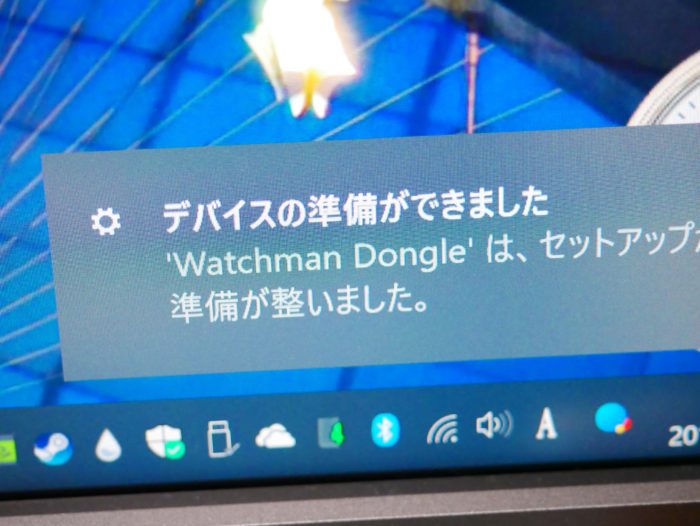
あとはSteamVRを起動。
続いてVIVEトラッカーの電源を入れます。
この段階で以下のようにトラッカーの認識が終わっていればセットアップは終了です。
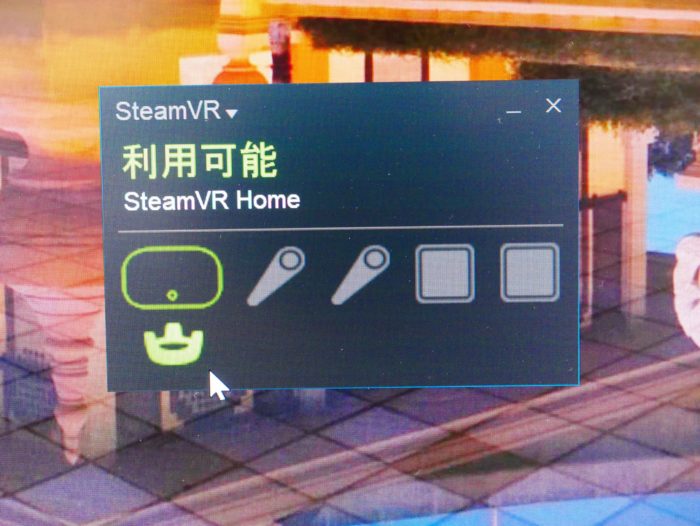
ただ、私の場合もそうなのですが、1個目のトラッカーはこれで認識できたのに、2個目のトラッカーは何故か上手くセットアップ出来ませんでした…。
このようなケースは意外と多く、ツイッターなどを見ていても頻繁に報告が上がっています。
原因はアップデートの関係やペアリングが上手くいっていない等、いろいろあるみたいですね。
というわけで、上記のようにトラッカーのアイコンが表示されない場合は以下の方法も試してみて下さい。
セットアップが上手くいかないときの対処法
まず、SteamVRを起動します。

すると、以下のようにVIVEトラッカーのアイコンが表示されると思います。(この状態は有線接続されただけ)

ここで、トラッカーのアイコンにカーソルを合わせて右クリック。
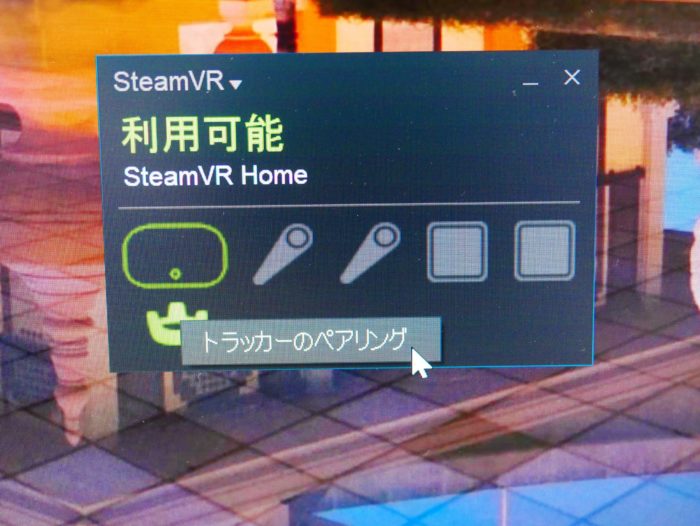
すると、「トラッカーのペアリング」が表示されますので選択します。
これでしばらくするとペアリングが完了され、USBケーブルを抜いてもペアリングが維持されるはずです。
この方法でも上手くいかない場合は、ドングルの刺さっているUSB端子を変えてみたり、ドングル同士の距離が近すぎないか、通信を遮断する場所に置いていないかを確認してみてください。
とりあえず、この方法でかなりセットアップは成功するはずです!
まとめ
セットアップは最初の一度だけでいいので、次回から使う際にはVIVEトラッカーの電源を入れるだけで自動接続されます。
VIVEトラッカーのセットアップが上手くいかない方は、ぜひ一度上記の方法を試してみてくださいね!












































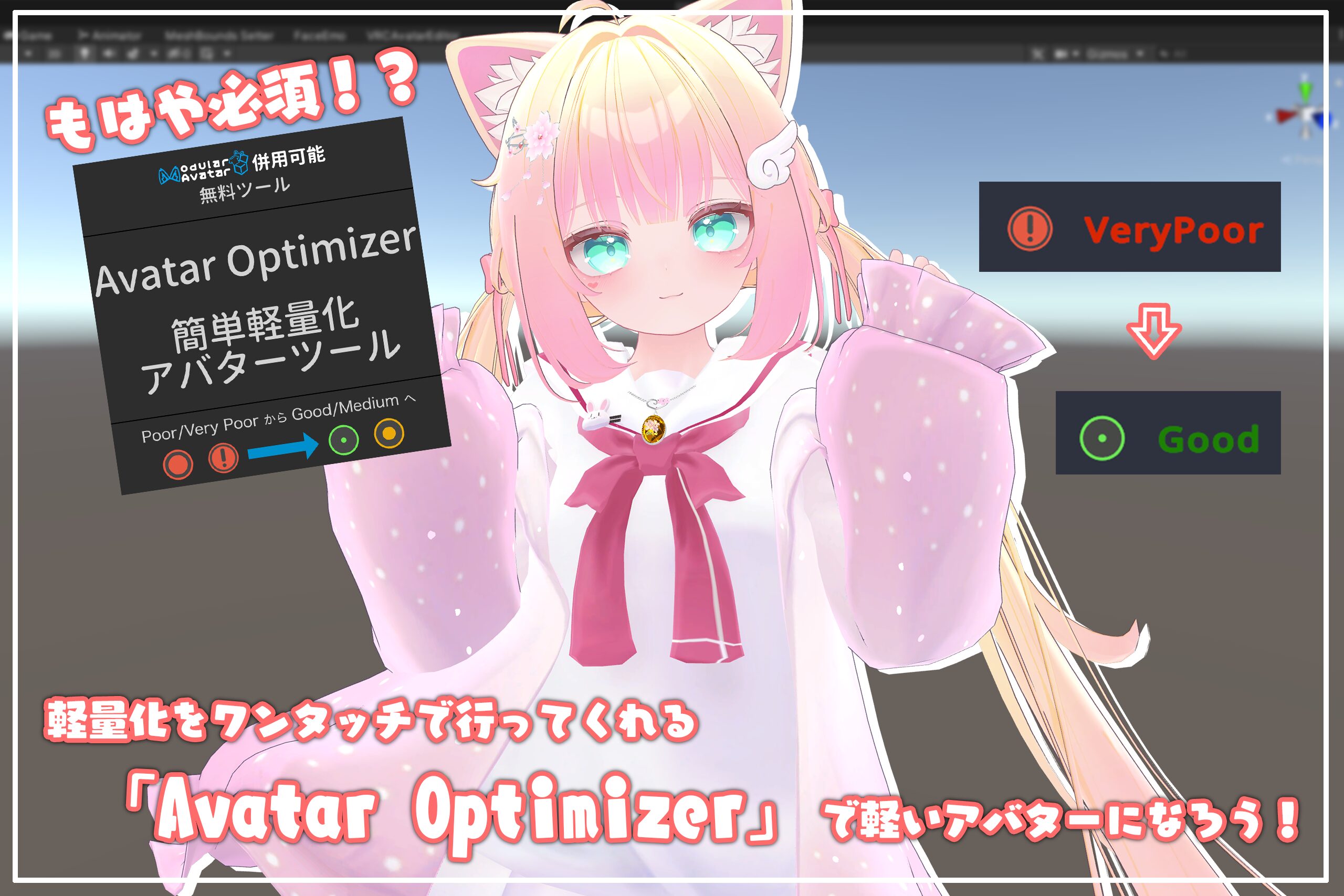


こはよー!桜乃こはくです!